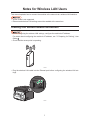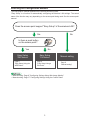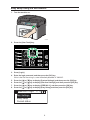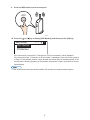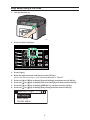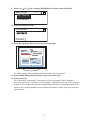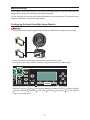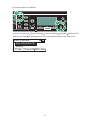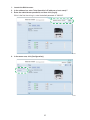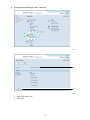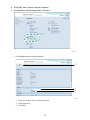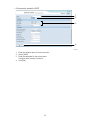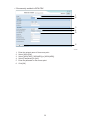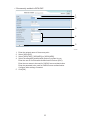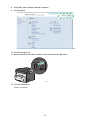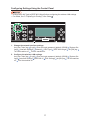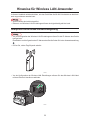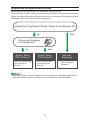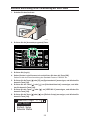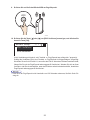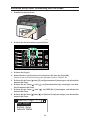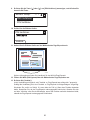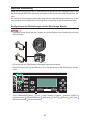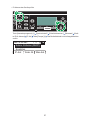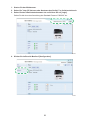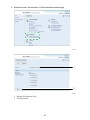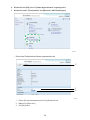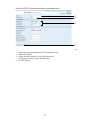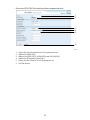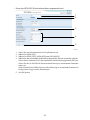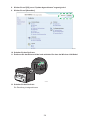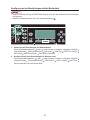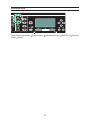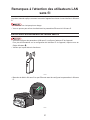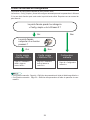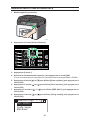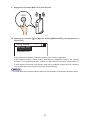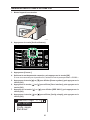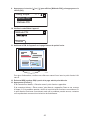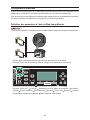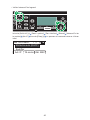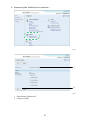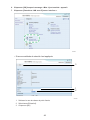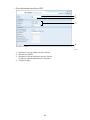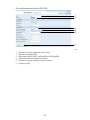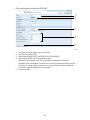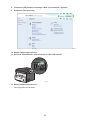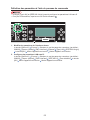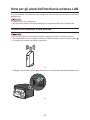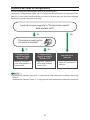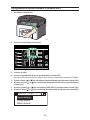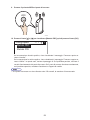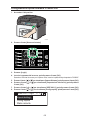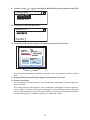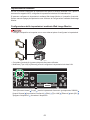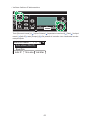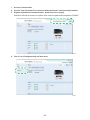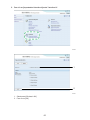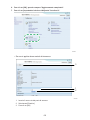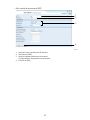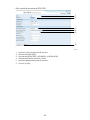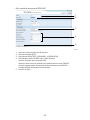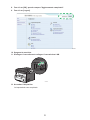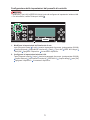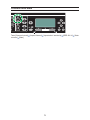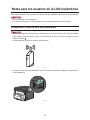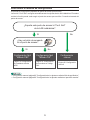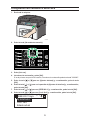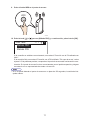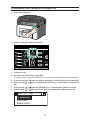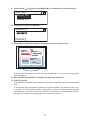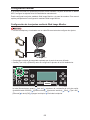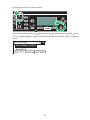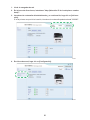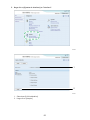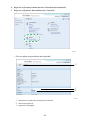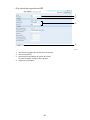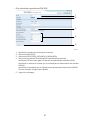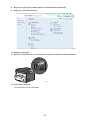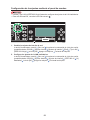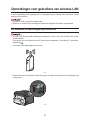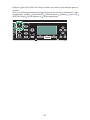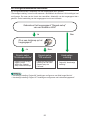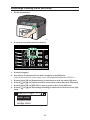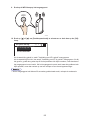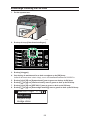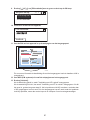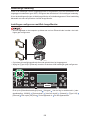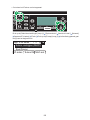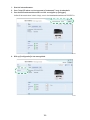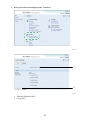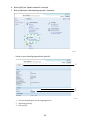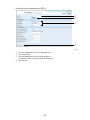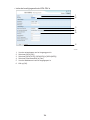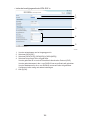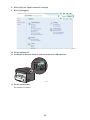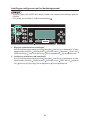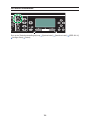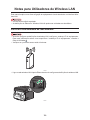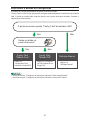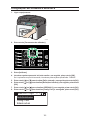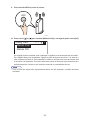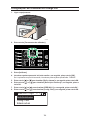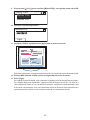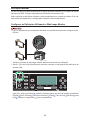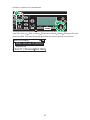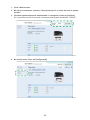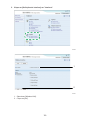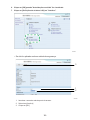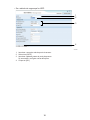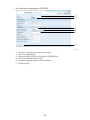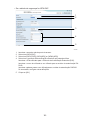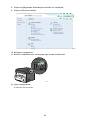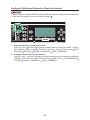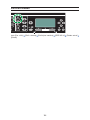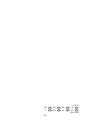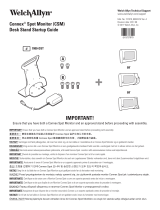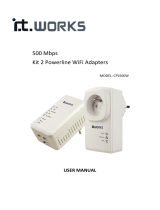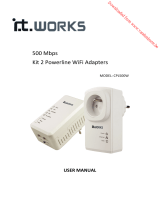1
Notes for Wireless LAN Users
This manual explains how to connect the machine to the network via a wireless LAN interface.
• Ad hoc mode is not supported.
• Ethernet and wireless LAN settings cannot be enabled at the same time.
Checking Your Wireless Network Environment
• Before configuring the wireless LAN settings, configure the machine's IP address.
For details about configuring the machine's IP address, see "2. Preparing for Printing", User
Guide .
• Check that the access point is operating.
CHV600
• Plug the wireless LAN cable into the Ethernet port before configuring the wireless LAN set-
tings.
CHV601

2
• Change the [LAN Type] to [IEEE 802.11b/g/n] before configuring the wireless LAN settings.
the [User Tools] key
[Login] Enter the login password. (default: 000000) [System Settings]
[Interface Settings] [Network] [LAN Type] [IEEE 802.11b/g/n] Turn the machine off.
Turn the machine on.
CHV632

3
Selecting the Configuration Method
The configuration method depends on the access point being used.
"Easy Setup" is a function for automatically configuring the wireless LAN settings. The actual
name of the function may vary depending on the access point being used. See the access point
manual.
Page 4
”Easy Setup Using the
WPS Button”
Page 8
”Manual setting”
Easy Setup
“PBC Method”
Easy Setup
“PIN Method”
Manual setting
Does the access point support "Easy Setup" of the wireless LAN?
Is there a push button
on the access point?
Page 6
”Easy Setup Using a
PIN Code”
Yes
No
Yes No
CHV604
• Manual setting: Page 8 "Configuring Settings Using Web Image Monitor"
• Manual setting: Page 17 "Configuring Settings Using the Control Panel"

4
Easy Setup Using the WPS Button
1. Turn the machine on.
CHV605
2. Press the [User Tools] key.
CHV051
3. Press [Login].
4. Enter the login password, and then press the [OK] key.
If this is the first time to log in, enter the default password of "000000".
5. Press the [
] or [ ] key to display [System Settings], and then press the [OK] key.
6. Press the [
] or [ ] key to display [Interface Settings], and then press the [OK] key.
7. Press the [
] or [ ] key to display [IEEE 802.11], and then press the [OK] key.
8. Press the [
] or [ ] key to display [Easy Setup], and then press the [OK] key.
1/1
IEEE
802.11 b/g/n
Det. Settings
Easy Setup
Current status

5
9. Press the WPS button on the access point.
WPS
CHV607
10. Press the [ ] or [ ] key to display [PBC Method], and then press the [OK] key.
1/1
Easy Setup:
PIN Method
PBC Method
If the connection is successful, "Connection to AP has succeeded." will be displayed.
If the connection fails, "Connection to AP has failed." is displayed. If this is the case, go back
to Step 8. If the problem persists, check whether the access point is working properly. If the
access point is working properly but the problem still persists, contact your sales or service
representative.
• If the access point cannot be detected within 120 seconds, the search session expires.

6
Easy Setup Using a PIN Code
1. Turn the machine on.
CHV605
2. Press the [User Tools] key.
CHV051
3. Press [Login].
4. Enter the login password, and then press the [OK] key.
If this is the first time to log in, enter the default password of "000000".
5. Press the [
] or [ ] key to display [System Settings], and then press the OK key.
6. Press the [
] or [ ] key to display [Interface Settings], and then press the OK key.
7. Press the [
] or [ ] key to display [IEEE 802.11], and then press the OK key.
8. Press the [
] or [ ] key to display [Easy Setup], and then press the OK key.
1/1
IEEE
802.11 b/g/n
Det. Settings
Easy Setup
Current status

7
9. Press the [ ] or [ ] key to display [PIN Method], and then press the OK key.
1/1
Easy Setup:
PIN Method
PBC Method
10. Check the machine's PIN.
PIN Method:
Connect
11. Enter the machine's PIN on the access point web page.
CHV609
For details, see the manual supplied with the wireless LAN access point.
12. Execute WPS (PIN system) from the access point's web page.
13. Press [Connect].
If the connection is successful, "Connection to AP has succeeded." will be displayed.
If the connection fails, “Connection to AP has failed.” is displayed. If this is the case, go back
to Step 10. If the problem persists, check whether the access point is working properly. If the
access point is working properly but the problem still persists, contact your sales or service
representative.

8
Manual Setting
If you cannot confirm the settings of the access point being used or the access point does not
support WPS, configure the wireless LAN settings manually.
You can configure the settings using Web Image Monitor or the control panel. This manual mainly
explains configuration using Web Image Monitor.
Configuring Settings Using Web Image Monitor
• Connect the machine and computer with an Ethernet cable before configuring the settings.
CHV619
• Check the security method employed by the access point being used.
• Change the [LAN Type] to [Ethernet] before configuring the wireless LAN settings.
CHV632
the [User Tools] key [Login] Enter the login password. (default: 000000) [System Settings]
[Interface Settings] [Network] [LAN Type] [Ethernet] the [OK] key Turn the machine
off. Turn the machine on.

9
• Check the machine's IP address.
1
2
CHV654
the [User Tools] key (1) [System Settings] [Interface Settings] [Network] [Machine IPV4
Address] [IP Add.] the [Escape] key (2) The control panel returns to the initial screen.
1/1
Mach.IPv4 Addr. :
Specify
Auto-Obtain(DHCP)
IP Add. Subnet M MAC Add.

10
1. Launch the Web browser.
2. In the address bar, enter "http://(machine's IP address or host name)/".
3. Enter the administrator password, and then click [Login].
If this is the first time to log in, enter the default password of "000000".
CHV636
4. In the menu area, click [Configuration].
CHV638

11
5. Click [Interface Settings] under "Interface".
CHV640
1
2
CHV644
1. Select [Wireless LAN].
2. Click [OK].

12
6. Click [OK], when "Update complete" appears.
7. Click [Wireless LAN Settings] under "Interface".
CHV640
• If not applying any security method
3
1
2
CHV646
1. Enter the network name of the access point.
2. Select [Inactive].
3. Click [OK].

13
• If the security method is WEP
1
2
3
4
CHV648
1. Enter the network name of the access point.
2. Select [WEP].
3. Enter the password for the access point.
Configure other settings if needed.
4. Click [OK].

14
• If the security method is WPA-PSK
1
2
6
3
4
5
CHV650
1. Enter the network name of the access point.
2. Select [WPA-PSK].
3. Select [WPA(TKIP)], [WPA(AES)],or [WPA2(AES)].
4. Select [Passphrase] or [Hex].
5. Enter the password for the access point.
6. Click [OK].

15
• If the security method is WPA-EAP
1
2
4
5
3
CHV652
1. Enter the network name of the access point.
2. Select [WPA-EAP].
3. Select [WPA(TKIP)], [WPA(AES)],or [WPA2(AES)].
4. Select the extensible authentication protocol you want to use.
Enter the user ID for Extensible Authentication Protocol (EAP).
Enter the user name to be used for RADIUS server authentication.
Enter the password to be used for RADIUS server authentication.
Configure other settings if needed.
5. Click [OK].

16
8. Click [OK], when "Update complete" appears.
9. Click [Logout].
CHV642
10. Turn the machine off.
11. Remove the Ethernet cable, and then connect the wireless LAN cable.
CHV601
12. Turn the machine on.
Setting is complete.

17
Configuring Settings Using the Control Panel
• Change the [LAN Type] to [IEEE 802.11b/g/n] before configuring the wireless LAN settings.
• For details, see "2. Preparing for Printing", User Guide .
CHV632
1. Change the network interface settings.
the [User Tools] key [Login] Enter the login password. (default: 000000) [System Set-
tings] [Interface Settings] [Network] [LAN Type] [IEEE 802.11b/g/n] the [OK] key
Turn the machine off. Turn the machine on.
2. Configure the wireless LAN settings.
the [User Tools] key
[Login] Enter the login password. (default: 000000) [System Set-
tings] [Interface Settings] [IEEE 802.11] [Det. Settings] the [OK] key Turn the machine
off. Turn the machine on.

18
Checking the Status
CHV632
the [User Tools] key [System Settings] [Interface Settings] [IEEE 802.11] [Current status]
[Status]

19
Hinweise für Wireless LAN-Anwender
In diesem Handbuch wird beschrieben, wie das Gerät über die WLAN-Schnittstelle an das Netz-
werk angeschlossen werden kann.
• Ad-hoc-Modus wird nicht unterstützt.
• Ethernet- und Wireless-LAN-Einstellungen können nicht gleichzeitig aktiviert sein.
Überprüfen der Wireless-Netzwerkumgebung
• Vor der Konfiguration der Wireless-LAN-Einstellungen müssen Sie die IP-Adresse des Geräts
konfigurieren.
Einzelheiten zur Konfiguration der IP-Adresse des Geräts finden Sie in der Anwenderanleitung
.
• Prüfen Sie, ob der Zugriffspunkt arbeitet.
CHV600
• Vor der Konfiguration der Wireless-LAN-Einstellungen müssen Sie das Wireless-LAN-Kabel
mit dem Ethernet-Anschluss verbinden.
CHV601

20
• Ändern Sie den [LAN-Typ] auf [IEEE 802.11b/g/n], bevor Sie die Wireless-LAN-Einstellungen
konfigurieren.
Taste [Anwenderprogramm] [Login] Login-Passwort eingeben. (Standard: 000000)
[Systemeinstell.] [Schnittstelleneinst.] [Netzwerk] [LAN-Typ] [IEEE 802.11b/g/n]
Gerät ausschalten.
Gerät einschalten.
CHV632

21
Auswahl des Konfigurationsverfahrens
Das Konfigurationsverfahren hängt vom verwendeten Zugriffspunkt ab.
"Einfaches Setup" ist eine Funktion zum automatischen Konfigurieren der Wireless-LAN-Einstel-
lungen. Der tatsächliche Name der Funktion kann je nach verwendetem Zugriffspunkt variieren.
Einzelheiten finden Sie im Handbuch des Zugriffspunkts.
Seite 22 "Einfache Einrichtung
unter Verwendung der
WPS-Taste"
Seite 26 "Manuelle
Einstellung"
Einfach. Setup
"PBC-Verfahren"
Einfach. Setup
"PIN-Verfahren"
Manuelle
Einstellung
Unterstützt der Zugriffspunkt "Einfach. Setup" für das Wireless LAN?
Gibt es eine Drucktaste
am Zugriffspunkt?
Seite 24 "Einfaches Setup
unter Verwendung des
PIN-Codes"
Ja
Nein
Ja Nein
CHV604
• Manuelle Einstellung: Seite 26 "Konfigurieren der Einstellungen mittels Web Image Monitor"
• Manuelle Einstellung: Seite 35 "Konfigurieren der Einstellungen mittels Bedienfeld"

22
Einfache Einrichtung unter Verwendung der WPS-Taste
1. Schalten Sie das Gerät ein.
CHV605
2. Drücken Sie die [Anwenderprogramm]-Taste.
CHV051
3. Drücken Sie [Login].
4. Geben Sie das Login-Passwort ein und drücken Sie dann die Taste [OK].
Geben Sie bei der ersten Anmeldung das Standard-Passwort "000000" ein.
5. Drücken Sie die Taste [
] oder [ ], um [Systemeinstell.] anzuzeigen, und drücken Sie
dann die Taste [OK].
6. Drücken Sie die Taste [
] oder [ ], um [Schnittstelleneinst.] anzuzeigen, und drük-
ken Sie dann die Taste [OK].
7. Drücken Sie die Taste [
] oder [ ], um [IEEE 802.11] anzuzeigen, und drücken Sie
dann die Taste [OK].
8. Drücken Sie die Taste [
] oder [ ], um [Einfach. Setup] anzuzeigen, und drücken Sie
dann die Taste [OK].
1/1
IEEE
802.11 b/g/n
Einst. Details
Einfach. Setup
Aktueller Status

23
9. Drücken Sie auf die Schaltfläche WPS am Zugriffspunkt.
WPS
CHV607
10. Drücken Sie die Taste [ ] oder [ ], um [PBC-Verfahren] anzuzeigen, und drücken Sie
dann die Taste [OK].
1/1
Einfach. Setup:
PIN-Verfahren
PBC-Verfahren
Ist die Verbindung erfolgreich, wird "Verbind. m. Zugriffspunkt war erfolgreich." angezeigt.
Schlägt die Verbindung fehl, wird "Verbind. m. Zugriffspunkt ist fehlgeschlagen." angezeigt.
Wechseln Sie zurück zu Schritt 11, wenn dies der Fall ist. Wenn das Problem bestehen bleibt,
überprüfen Sie, ob der Zugriffspunkt ordnungsgemäß funktioniert. Wenden Sie sich an Ihren
Vertriebs- oder Servicemitarbeiter, wenn das Problem weiterhin bestehen bleibt, obwohl der
Zugriffspunkt ordnungsgemäß funktioniert.
• Lässt sich der Zugriffspunkt nicht innerhalb von 120 Sekunden erkennen, läuft die Such-Sit-
zung ab.

24
Einfaches Setup unter Verwendung des PIN-Codes
1. Schalten Sie das Gerät ein.
CHV605
2. Drücken Sie die [Anwenderprogramm]-Taste.
CHV051
3. Drücken Sie [Login].
4. Geben Sie das Login-Passwort ein und drücken Sie dann die Taste [OK].
Geben Sie bei der ersten Anmeldung das Standard-Passwort "000000" ein.
5. Drücken Sie die Taste [
] oder [ ], um [Systemeinstell.] anzuzeigen, und drücken Sie
dann die OK-Taste.
6. Drücken Sie die Taste [
] oder [ ], um [Schnittstelleneinst.] anzuzeigen, und drük-
ken Sie dann die OK-Taste.
7. Drücken Sie die Taste [
] oder [ ], um [IEEE 802.11] anzuzeigen, und drücken Sie
dann die OK-Taste.
8. Drücken Sie die Taste [
] oder [ ], um [Einfach. Setup] anzuzeigen, und drücken Sie
dann die OK-Taste.
1/1
IEEE
802.11 b/g/n
Einst. Details
Einfach. Setup
Aktueller Status

25
9. Drücken Sie die Taste [ ] oder [ ], um [PIN-Verfahren] anzuzeigen, und drücken Sie
dann die OK-Taste.
1/1
Einfach. Setup:
PIN-Verfahren
PBC-Verfahren
10. Prüfen Sie die PIN des Geräts.
PIN-Verfahren:
Verbind.
11. Geben Sie die PIN des Geräts auf der Webseite des Zugriffspunkts ein.
CHV609
Weitere Informationen finden Sie Handbuch für den WLAN-Zugriffspunkt.
12. Führen Sie WPS (PIN-System) über die Webseite des Zugriffspunkts aus.
13. Drücken Sie [Verbind.].
Ist die Verbindung erfolgreich, wird "Verbind. m. Zugriffspunkt war erfolgreich." angezeigt.
Schlägt die Verbindung fehl, wird "Verbind. m. Zugriffspunkt ist fehlgeschlagen." angezeigt.
Wechseln Sie zurück zu Schritt 10, wenn dies der Fall ist. Wenn das Problem bestehen
bleibt, überprüfen Sie, ob der Zugriffspunkt ordnungsgemäß funktioniert. Wenden Sie sich
an Ihren Vertriebs- oder Servicemitarbeiter, wenn das Problem weiterhin bestehen bleibt,
obwohl der Zugriffspunkt ordnungsgemäß funktioniert.

26
Manuelle Einstellung
Wenn Sie die Einstellungen des zu verwendenden Zugriffspunkt nicht bestätigen können oder
der Zugriffspunkt WPS nicht unterstützt, konfigurieren Sie die Wireless-LAN-Einstellungen ma-
nuell.
Sie können die Einstellungen mittels Web Image Monitor oder Bedienfeld konfigurieren. In die-
sem Handbuch wird hauptsächlich die Konfiguration mittels Web Image Monitor beschrieben.
Konfigurieren der Einstellungen mittels Web Image Monitor
• Verbinden Sie das Gerät und den Computer vor der Konfiguration der Einstellungen mit einem
Ethernet-Kabel.
CHV619
• Prüfen Sie das vom Zugriffspunkt verwendete Sicherheitsverfahren.
• Ändern Sie den [LAN-Typ] auf [Ethernet], bevor Sie die Wireless-LAN-Einstellungen konfigu-
rieren.
CHV632
Taste [Anwenderprogramm] [Login] Login-Passwort eingeben. (Standard: 000000)
[Systemeinstell.] [Schnittstelleneinst.] [Netzwerk] [LAN-Typ] [Ethernet] [OK]-Taste
Gerät ausschalten. Gerät ausschalten.

27
• IP-Adresse des Geräts prüfen.
1
2
CHV654
Taste [Anwenderprogramm] (1) [Systemeinstell.] [Schnittstelleneinst.] [Netzwerk] [Gerä-
te-IPV4-Adresse] [IP-Ad.] Taste [Escape] (2) Das Bedienfeld kehrt zum Anfangsbildschirm
zurück.
1/1
Ger.-IPv4-Adr.:
Einstellen
Autom. Einholen (DHCP)
IP-Adr. Subn.-M.
Mac-Adr.

28
1. Starten Sie den Webbrowser.
2. Geben Sie "http://(IP-Adresse oder Hostname des Geräts)/" in die Adressleiste ein.
3. Geben Sie das Administratorkennwort ein und klicken Sie auf [Login].
Geben Sie bei der ersten Anmeldung das Standard-Passwort "000000" ein.
CHV636
4. Klicken Sie im Bereich Menü auf [Konfiguration].
CHV638

29
5. Klicken Sie unter "Schnittstelle" auf [Schnittstelleneinstellungen].
CHV640
1
2
CHV644
1. Wählen Sie [Wireless LAN].
2. Auf [OK] klicken.

30
6. Klicken Sie auf [OK], wenn "Update abgeschlossen" angezeigt wird.
7. Klicken Sie unter "Schnittstellen" auf [Wireless LAN-Einstellungen].
CHV640
• Wenn kein Sicherheitsverfahren angewendet wird
3
1
2
CHV646
1. Geben Sie den Netzwerknamen des Zugriffspunktes ein.
2. Wählen Sie [Nicht aktiv].
3. Auf [OK] klicken.

31
• Wenn das WEP-Sicherheitsverfahren angewendet wird
1
2
3
4
CHV648
1. Geben Sie den Netzwerknamen des Zugriffspunktes ein.
2. Wählen Sie [WEP].
3. Geben Sie das Passwort für den Zugriffspunkt ein.
Konfigurieren Sie ggf. weitere Einstellungen.
4. Auf [OK] klicken.

32
• Wenn das WPA-PSK-Sicherheitsverfahren angewendet wird
1
2
6
3
4
5
CHV650
1. Geben Sie den Netzwerknamen des Zugriffspunktes ein.
2. Wählen Sie [WPA-PSK].
3. Wählen Sie [WPA(TKIP)], [WPA(AES)] oder [WPA2(AES)].
4. Wählen Sie [Passphrase] oder [Hex].
5. Geben Sie das Passwort für den Zugriffspunkt ein.
6. Auf [OK] klicken.

33
• Wenn das WPA-EAP-Sicherheitsverfahren angewendet wird
1
2
4
5
3
CHV652
1. Geben Sie den Netzwerknamen des Zugriffspunktes ein.
2. Wählen Sie [WPA-EAP].
3. Wählen Sie [WPA(TKIP)], [WPA(AES)] oder [WPA2(AES)].
4. Wählen Sie das erweiterbare Authentifizierungsprotokoll, das sie verwenden möchten.
Geben Sie die Anwender-ID für das erweiterbare Authentifizierungsprotokoll (EAP) ein.
Geben Sie den für die RADIUS-Server-Authentifizierung zu verwendenden Anwender-
namen ein.
Geben Sie das für die RADIUS-Server-Authentifizierung zu verwendende Passwort ein.
Konfigurieren Sie ggf. weitere Einstellungen.
5. Auf [OK] klicken.

34
8. Klicken Sie auf [OK], wenn "Update abgeschlossen" angezeigt wird.
9. Klicken Sie auf [Abmelden].
CHV642
10. Schalten Sie das Gerät aus.
11. Entfernen Sie das Ethernet-Kabel und verbinden Sie dann das Wireless-LAN-Kabel.
CHV601
12. Schalten Sie das Gerät ein.
Die Einstellung ist abgeschlossen.

35
Konfigurieren der Einstellungen mittels Bedienfeld
• Ändern Sie den [LAN-Typ] auf [IEEE 802.11b/g/n], bevor Sie die Wireless-LAN-Einstellungen
konfigurieren.
• Weitere Einzelheiten finden Sie in der Anwenderanleitung .
CHV632
1. Ändern Sie die Einstellungen der Netzwerkkarte.
Taste [Anwenderprogramm] [Login] Login-Passwort eingeben. (Standard: 000000)
[Systemeinstell.] [Schnittstelleneinst.] [Netzwerk] [LAN-Typ] [IEEE 802.11b/g/n]
[OK]-Taste Gerät ausschalten. Das Gerät einschalten.
2. Konfigurieren Sie die Einstellungen für Wireless LAN.
Taste [Anwenderprogramm]
[Login] Login-Passwort eingeben. (Standard: 000000)
[Systemeinstell.] [Schnittstelleneinst.] [IEEE 802.11] [Einst. Details] [OK]-Taste
Gerät ausschalten. Gerät einschalten.

36
Status prüfen
CHV632
Taste [Anwenderprogramm] [Systemeinstell.] [Schnittstelleneinst.] [IEEE 802.11] [Aktueller
Status] [Status]

37
Remarques à l’attention des utilisateurs LAN
sans fil
Le présent manuel explique comment connecter l'appareil au réseau via une interface LAN sans
fil.
• Le mode ad hoc n'est pas pris en charge.
• Vous ne pouvez pas activer simultanément les paramètres Ethernet et LAN sans fil.
Vérifier votre environnement de réseau sans fil
• Avant de configurer les paramètres LAN sans fil, configurez l'adresse IP de l'appareil.
Pour plus d'informations sur la configuration de l'adresse IP de l'appareil, reportez-vous au
Guide utilisateur .
• Vérifiez que le point d'accès fonctionne.
CHV600
• Branchez le câble LAN sans fil au port Ethernet avant de configurer les paramètres LAN sans
fil.
CHV601

38
• Changez [Type LAN] en [IEEE 802.11b/g/n] avant de configurer les paramètres LAN sans fil.
la touche [Outils util.]
[Connex.] Saisissez le mot de passe de connexion. (par défaut :
000000)
[Param. système] [Para. interface] [Réseau] [Type LAN] [IEEE 802.11b/g/n]
Mettre l'appareil hors tension. Mettre l'appareil sous tension.
CHV632

39
Choisir la méthode de configuration
La méthode de configuration dépend du point d'accès utilisé.
La fonction « Config. simple » permet de configurer automatiquement les paramètres LAN sans
fil. Le nom de la fonction peut varier selon le point d'accès utilisé. Reportez-vous au manuel du
point d'accès.
Page 40 « Installation
facile à l'aide du
bouton WPS »
Page 44 « Configuration
manuelle »
Config. simple
« Méthode PBC »
Config. simple
« Méthode PIN »
Configuration
manuelle
Le point d'accès prend-il en charge la
« Config. simple » du LAN sans fil ?
Le point d'accès
comporte-t-il un bouton
poussoir ?
Page 42 « Installation
facile à l'aide d'un
code PIN »
Oui
Non
Oui Non
CHV604
• Configuration manuelle : Page 44 « Définition des paramètres à l'aide de Web Image Monitor »
• Configuration manuelle : Page 53 « Définition des paramètres à l'aide du panneau de com-
mande »

40
Installation facile à l'aide du bouton WPS
1. Mettre l'appareil sous tension.
CHV605
2. Appuyez sur la touche [Outils utilisateur].
CHV051
3. Appuyez sur [Connex.].
4. Saisissez le mot de passe de connexion, puis appuyez sur la touche [OK].
Si vous vous connectez pour la première fois, saisissez le mot de passe par défaut « 000000 ».
5. Appuyez sur la touche [
] ou [ ] pour afficher [Param. système], puis appuyez sur la
touche [OK].
6. Appuyez sur la touche [
] ou [ ] pour afficher [Para. interface], puis appuyez sur la
touche [OK].
7. Appuyez sur la touche [
] ou [ ] pour afficher [IEEE 802.11], puis appuyez sur la
touche [OK].
8. Appuyez sur la touche [
] ou [ ] pour afficher [Config. simple], puis appuyez sur la
touche [OK].
1/1
IEEE
802.11 b/g/n
Para. détaillés
Config. simple
État actuel

41
9. Appuyez sur le bouton WPS sur le point d'accès.
WPS
CHV607
10. Appuyez sur la touche [ ] ou [ ] pour afficher [Méthode PBC], puis appuyez sur la
touche [OK].
1/1
Config. simple:
Méthode PIN
Méthode PBC
Si la connexion est établie, « Réussite connex° point d'accès » apparaîtra.
Si la connexion échoue, « Échec connex° point d'accès » apparaîtra. Dans ce cas, revenez
à l'étape 8. Si le problème persiste, vérifiez si le point d'accès fonctionne correctement. Si
le point d'accès fonctionne correctement mais que le problème persiste encore, contactez
votre représentant commercial ou technicien de maintenance.
• Si le point d'accès ne peut être détecté dans les 120 secondes, la session de recherche expire.

42
Installation facile à l'aide d'un code PIN
1. Mettre l'appareil sous tension.
CHV605
2. Appuyez sur la touche [Outils utilisateur].
CHV051
3. Appuyez sur [Connex.].
4. Saisissez le mot de passe de connexion, puis appuyez sur la touche [OK].
Si vous vous connectez pour la première fois, saisissez le mot de passe par défaut « 000000 ».
5. Appuyez sur la touche [
] ou [ ] pour afficher [Param. système], puis appuyez sur la
touche [OK].
6. Appuyez sur la touche [
] ou [ ] pour afficher [Para. interface], puis appuyez sur la
touche [OK].
7. Appuyez sur la touche [
] ou [ ] pour afficher [IEEE 802.11], puis appuyez sur la
touche [OK].
8. Appuyez sur la touche [
] ou [ ] pour afficher [Config. simple], puis appuyez sur la
touche [OK].
1/1
IEEE
802.11 b/g/n
Para. détaillés
Config. simple
État actuel

43
9. Appuyez sur la touche [ ] ou [ ] pour afficher [Méthode PIN], puis appuyez sur la
touche [OK].
1/1
Config. simple:
Méthode PIN
Méthode PBC
10. Vérifiez le code PIN de l'appareil.
Méthode PIN:
Connex°
11. Saisissez le PIN de l'appareil sur la page internet du point d'accès.
CHV609
Pour plus d'informations, veuillez vous référer au manuel fourni avec le point d'accès LAN
sans fil.
12. Exécutez WPS (système PIN) à partir de la page web du point d'accès.
13. Appuyez sur [Connex°].
Si la connexion est établie, « Réussite connex° point d'accès » apparaîtra.
Si la connexion échoue, « Échec connex° point d'accès » apparaîtra. Dans ce cas, revenez
à l'étape 10. Si le problème persiste, vérifiez si le point d'accès fonctionne correctement. Si
le point d'accès fonctionne correctement mais que le problème persiste encore, contactez
votre représentant commercial ou technicien de maintenance.

44
Configuration manuelle
Si vous ne pouvez pas confirmer les paramètres du point d'accès utilisé ou si le point d'accès ne
prend pas en charge WPS, configurez les paramètres du LAN sans fil manuellement.
Vous pouvez définir les paramètres en utilisant Web Image Monitor ou le panneau de commande.
Ce manuel explique principalement la configuration via Web Image Monitor.
Définition des paramètres à l'aide de Web Image Monitor
• Connectez l'appareil et l'ordinateur avec un câble Ethernet avant de configurer les paramètres.
CHV619
• Vérifiez quelle méthode de sécurité est employée par le point d'accès utilisé.
• Changez [Type LAN] en [Ethernet] avant de configurer les paramètres LAN sans fil.
CHV632
la touche [Outils util.] [Connex.] Saisissez le mot de passe de connexion. (par défaut :
000000) [Param. système] [Para. interface] [Réseau] [Type LAN] [Ethernet] la touche
[OK] Mettre l'appareil hors tension. Mettre l'appareil sous tension.

45
• Vérifiez l'adresse IP de l'appareil.
1
2
CHV654
la touche [Outils util.] (1) [Param. système] [Para. interface] [Réseau] [Adresse IPv4 de
la machine] [Adr. IP] la touche [Échap] (2) Le panneau de commande retourne à l'écran
initial.
1/1
Adr. IPv4 mach.:
Spécifier
Attribution auto (DHCP)
Adr. IP M.ss-rés Adr. MAC

46
1. Lancez le navigateur Web.
2. Dans la barre d'adresse, saisissez « http://(adresse IP ou nom d'hôte de l'appareil) ».
3. Saisissez le mot de passe d'administrateur, puis cliquez sur [Connex.].
Si vous vous connectez pour la première fois, saisissez le mot de passe par défaut « 000000 ».
CHV636
4. Dans la zone de menu, cliquez sur [Configuration].
CHV638

47
5. Cliquez sur [Para. interface] sous « Interface ».
CHV640
1
2
CHV644
1. Sélectionnez [LAN sans fil].
2. Cliquez sur [OK].

48
6. Cliquez sur [OK] lorsque le message « Mise à jour terminée » apparaît.
7. Cliquez sur [Paramètres LAN sans fil] sous « Interface ».
CHV640
• Si aucune méthode de sécurité n'est appliquée
3
1
2
CHV646
1. Saisissez le nom de réseau du point d'accès.
2. Sélectionnez [Désactivé].
3. Cliquez sur [OK].

49
• Si la méthode de sécurité est WEP
1
2
3
4
CHV648
1. Saisissez le nom de réseau du point d'accès.
2. Sélectionnez [WEP].
3. Saisissez le mot de passe pour le point d'accès.
Configurez d'autres paramètres si nécessaire.
4. Cliquez sur [OK].

50
• Si la méthode de sécurité est WPA-PSK.
1
2
6
3
4
5
CHV650
1. Saisissez le nom de réseau du point d'accès.
2. Sélectionnez [WPA-PSK].
3. Sélectionnez [WPA(TKIP)], [WPA(AES)] ou [WPA2(AES)].
4. Sélectionnez [Phrase de passe] ou [Hex].
5. Saisissez le mot de passe pour le point d'accès.
6. Cliquez sur [OK].

51
• Si la méthode de sécurité est WPA-EAP
1
2
4
5
3
CHV652
1. Saisissez le nom de réseau du point d'accès.
2. Sélectionnez [WPA-EAP].
3. Sélectionnez [WPA(TKIP)], [WPA(AES)] ou [WPA2(AES)].
4. Sélectionnez l'EAP que vous souhaitez utiliser.
Saisissez l'ID utilisateur pour l'EAP (Extensible Authentication Protocol).
Saisissez le nom d'utilisateur à utiliser pour le serveur d'authentification RADIUS.
Saisissez le mot de passe à utiliser pour le serveur d'authentification RADIUS.
Configurez d'autres paramètres si nécessaire.
5. Cliquez sur [OK].

52
8. Cliquez sur [OK] lorsque le message « Mise à jour terminée » apparaît.
9. Cliquez sur [Déconnexion].
CHV642
10. Mettez l'appareil hors tension.
11. Retirez le câble Ethernet, puis connectez le câble LAN sans fil.
CHV601
12. Mettre l'appareil sous tension.
La configuration est terminée.

53
Définition des paramètres à l'aide du panneau de commande
• Changez [Type LAN] en [IEEE 802.11b/g/n] avant de configurer les paramètres LAN sans fil.
• Pour plus d'informations, reportez-vous au Guide utilisateur .
CHV632
1. Modifiez les paramètres de l'interface réseau.
la touche [Outils util.] [Connex.] Saisissez le mot de passe de connexion. (par défaut :
000000) [Param. système] [Para. interface] [Réseau] [Type LAN] [IEEE 802.11b/g/n]
la touche [OK] Mettre l'appareil hors tension. Mettre l'appareil sous tension.
2. Configurez les paramètres LAN sans fil.
la touche [Outils util.]
[Connex.] Saisissez le mot de passe de connexion. (par défaut :
000000) [Param. système] [Para. interface] [IEEE 802.11] [Para. détaillés] la touche
[OK] Mettre l'appareil hors tension. Mettre l'appareil sous tension.

54
Vérifier l'état
CHV632
la touche [Outils util.] [Param. système] [Para. interface] [IEEE 802.11] [État actuel] [État]

55
Note per gli utenti dell'interfaccia wireless LAN
In questo manuale viene illustrato come collegare la macchina alla rete mediante un'interfaccia
wireless LAN.
• Il modo Ad hoc non è supportato.
• Non è possibile abilitare contemporaneamente le impostazioni Ethernet e wireless LAN.
Controllo dell'ambiente di rete wireless
• Prima di configurare le impostazioni wireless, configurare l'indirizzo IP della macchina.
Per informazioni su come configurare l'indirizzo IP della macchina, vedere Guida per l'utente .
• Controllare che il punto di accesso sia operativo.
CHV600
• Collegare il cavo wireless LAN alla porta ethernet prima di configurare le impostazioni wireless LAN.
CHV601

56
• Modificare [Tipo LAN] in [IEEE 802.11b/g/n] prima di configurare le impostazioni wireless LAN.
Tasto [Strumenti utente]
[Login] Inserire la password d'accesso. (preimpostata: 000000)
[Impost.Sistema]
[Impostazioni interfaccia] [Rete] [Tipo LAN] [IEEE 802.11b/g/n] Spe-
gnere il dispositivo. Accendere il dispositivo.
CHV632

57
Selezione del modo di configurazione
Il modo di configurazione dipende dal punto di accesso utilizzato.
La funzione "Configurazione rapida" serve a configurare automaticamente le impostazioni wire-
less LAN. Il nome effettivo della funzione può variare a seconda del punto di accesso utilizzato.
Consultare il manuale del punto di accesso.
Pagina 58 "Configura-
zione rapida mediante il
pulsante WPS"
Pagina 62 "Impostazione
manuale"
Configurazione
rapida mediante
"Metodo PBC"
Configurazione
rapida mediante
"Metodo PIN"
Impostazione
manuale
Il punto di accesso supporta la "Configurazione rapida"
della wireless LAN?
È presente un push button
sul punto di accesso?
Pagina 60 "Configura-
zione rapida mediante
il codice PIN"
Sì
No
Sì No
CHV604
• Impostazione manuale: Pagina 62 "Configurazione delle impostazioni mediante Web Image
Monitor"
• Impostazione manuale: Pagina 71 "Configurazione delle impostazioni dal pannello di controllo"

58
Configurazione rapida mediante il pulsante WPS
1. Accendere il dispositivo.
CHV605
2. Premere il tasto [Strumenti utente].
CHV051
3. Premere [Login].
4. Inserire la password di accesso, quindi premere il tasto [OK].
Quando si effettua l'accesso per la prima volta, inserire la password preimpostata "000000"
5. Premere il tasto [
] o [ ] per visualizzare [Impost.Sistema], quindi premere il tasto [OK].
6. Premere il tasto [
] o [ ] per visualizzare [Impostazioni interfaccia], quindi premere
il tasto [OK].
7. Premere il tasto [
] o [ ] per visualizzare [IEEE 802.11], quindi premere il tasto [OK].
8. Premere il tasto [
] o [ ] per visualizzare [Config.rapida], quindi premere il tasto [OK].
1/1
IEEE
802.11 b/g/n
Impost.dettagl.
Config.rapida
Stato corrente

59
9. Premere il pulsante WPS sul punto di accesso.
WPS
CHV607
10. Premere il tasto [ ] o [ ] per visualizzare [Metodo PBC], quindi premere il tasto [OK].
1/1
Config.rapida:
Metodo PIN
Metodo PBC
Se la connessione ha esito positivo, viene visualizzato il messaggio “Conness.a punto ac-
cesso è riuscita.”.
Se la connessione ha esito negativo, viene visualizzato il messaggio "Conness.a punto ac-
cesso è fallita.". In questo caso, tornare al passaggio 8. Se il problema persiste, verificare il
corretto funzionamento del punto di accesso. Se il punto di accesso funziona correttamente,
ma il problema persiste, contattare l'assistenza o l'agente di vendita.
• Se il punto di accesso non viene rilevato entro 120 secondi, la sessione di ricerca scade.

60
Configurazione rapida mediante il codice PIN
1. Accendere il dispositivo.
CHV605
2. Premere il tasto [Strumenti utente].
CHV051
3. Premere [Login].
4. Inserire la password di accesso, quindi premere il tasto [OK].
Quando si effettua l'accesso per la prima volta, inserire la password preimpostata "000000"
5. Premere il tasto [
] o [ ] per visualizzare [Impost.Sistema], quindi premere il tasto [OK].
6. Premere il tasto [
] o [ ] per visualizzare [Impostazioni interfaccia], quindi premere
il tasto [OK].
7. Premere il tasto [
] o [ ] per visualizzare [IEEE 802.11], quindi premere il tasto [OK].
8. Premere il tasto [
] o [ ] per visualizzare [Config.rapida], quindi premere il tasto [OK].
1/1
IEEE
802.11 b/g/n
Impost.dettagl.
Config.rapida
Stato corrente

61
9. Premere il tasto [ ] o [ ] per visualizzare [Metodo PIN], quindi premere il tasto [OK].
1/1
Config.rapida:
Metodo PIN
Metodo PBC
10. Controllare il PIN della macchina.
Metodo PIN:
Connetti
11. Immettere il PIN della macchina nella pagina web del punto di accesso.
CHV609
Per informazioni dettagliate, consultare il manuale fornito con il punto di accesso wireless
LAN.
12. Eseguire WPS (sistema PIN) dalla pagina web del punto di accesso.
13. Premere [Connetti].
Se la connessione ha esito positivo, viene visualizzato il messaggio “Conness.a punto ac-
cesso è riuscita.”.
Se la connessione ha esito negativo, viene visualizzato il messaggio "Conness.a punto ac-
cesso è fallita.". In questo caso, tornare al passaggio 10. Se il problema persiste, verificare il
corretto funzionamento del punto di accesso. Se il punto di accesso funziona correttamente,
ma il problema persiste, contattare l'assistenza o l'agente di vendita.

62
Impostazione manuale
Se non si possono confermare le impostazioni del punto di accesso utilizzato o se il punto di
accesso non supporta WPS, configurare le impostazioni wireless LAN manualmente.
Si possono configurare le impostazioni mediante Web Image Monitor o il pannello di controllo.
Questo manuale spiega principalmente come effettuare la configurazione mediante Web Image
Monitor.
Configurazione delle impostazioni mediante Web Image Monitor
• Collegare il dispositivo al computer con un cavo ethernet prima di configurare le impostazioni.
CHV619
• Controllare il metodo di sicurezza del punto di accesso utilizzato.
• Modificare [Tipo LAN] in [Ethernet] prima di configurare le impostazioni wireless LAN.
CHV632
Tasto [Strumenti utente] [Login] Inserire la password di accesso. (preimpostata: 000000)
[Impost.Sistema] [Impostazioni interfaccia] [Rete] [Tipo LAN] [Ethernet] tasto [OK]
Spegnere il dispositivo. Accendere il dispositivo.

63
• Verificare l'indirizzo IP della macchina.
1
2
CHV654
Tasto [Strumenti utente] (1) [Impost.Sistema] [Impostazioni interfaccia] [Rete] [Ind.Ipv4
macch.] [Indir.IP] tasto [Escape] (2) Sul pannello di controllo viene visualizzata la scher-
mata principale.
1/1
Ind.IPv4 macch. :
Specifica
Auto-ottieni (DHCP)
Indir.IP M.s-rete Ind.Mac

64
1. Avviare il browser Web.
2. Inserire "http://(indirizzo IP o nome host della macchina)/" nella barra degli indirizzi.
3. Digitare la password di amministratore, quindi fare clic su [Login].
Quando si effettua l'accesso per la prima volta, inserire la password preimpostata "000000"
CHV636
4. Fare clic su [Configurazione] nell'area menu.
CHV638

65
5. Fare clic su [Impostazioni interfaccia] sotto "Interfaccia".
CHV640
1
2
CHV644
1. Selezionare [Wireless LAN].
2. Fare clic su [OK].

66
6. Fare clic su [OK], quando compare "Aggiornamento completato".
7. Fare clic su [Impostazioni wireless LAN] sotto "Interfaccia".
CHV640
• Se non si applica alcun metodo di sicurezza
3
1
2
CHV646
1. Inserire il nome rete del punto di accesso.
2. Selezionare [Disattivo].
3. Fare clic su [OK].

67
• Se il metodo di sicurezza è WEP.
1
2
3
4
CHV648
1. Inserire il nome rete del punto di accesso.
2. Selezionare [WEP].
3. Inserire la password del punto di accesso.
Configurare altre impostazioni se necessario.
4. Fare clic su [OK].

68
• Se il metodo di sicurezza è WPA-PSK
1
2
6
3
4
5
CHV650
1. Inserire il nome rete del punto di accesso.
2. Selezionare [WPA-PSK].
3. Selezionare [WPA(TKIP)], [WPA(AES)], o [WPA2(AES)].
4. Selezionare [Frase di accesso] o [Hex].
5. Inserire la password del punto di accesso.
6. Fare clic su [OK].

69
• Se il metodo di sicurezza è WPA-EAP
1
2
4
5
3
CHV652
1. Inserire il nome rete del punto di accesso.
2. Selezionare [WPA-EAP].
3. Selezionare [WPA(TKIP)], [WPA(AES)], o [WPA2(AES)].
4. Selezionare il protocollo EAP che si vuole utilizzare.
Inserire l'ID utente per il protocollo EAP.
Inserire il nome utente da utilizzare per l'autenticazione server RADIUS.
Inserire la password da utilizzare per l'autenticazione server RADIUS.
Configurare altre impostazioni se necessario.
5. Fare clic su [OK].

70
8. Fare clic su [OK], quando compare "Aggiornamento completato".
9. Fare clic su [Logout].
CHV642
10. Spegnere la macchina.
11. Scollegare il cavo ethernet e collegare il cavo wireless LAN.
CHV601
12. Accendere il dispositivo.
Le impostazioni sono completate.

71
Configurazione delle impostazioni dal pannello di controllo
• Modificare [Tipo LAN] in [IEEE 802.11b/g/n] prima di configurare le impostazioni wireless LAN.
• Per informazioni, vedere Guida per l'utente .
CHV632
1. Modificare le impostazioni dell'interfaccia di rete.
tasto [Strumenti utente] [Login] Inserire la password di accesso. (preimpostata: 000000)
[Impost.Sistema] [Impostazioni interfaccia] [Rete] [Tipo LAN] [IEEE 802.11b/g/n]
Tasto [OK] Spegnere il dispositivo. Accendere il dispositivo.
2. Configurare le impostazioni wireless LAN.
Tasto [Strumenti utente]
[Login] Inserire la password di accesso. (preimpostata: 000000)
[Impost.Sistema] [Impostazioni interfaccia] [IEEE 802.11] [Impost.dettagl.] tasto [OK]
Spegnere il dispositivo. Accendere il dispositivo.

72
Controllo dello stato
CHV632
Tasto [Strumenti utente] [Impost.Sistema] [Impostazioni interfaccia] [IEEE 802.11] [Stato
corrente] [Stato]

73
Notas para los usuarios de la LAN inalámbrica
Este manual explica cómo conectar la máquina a la red mediante una interfaz LAN inalámbrica.
• El modo Ad-hoc no es compatible.
• Los ajustes de Ethernet y LAN inalámbrica no se pueden habilitar al mismo tiempo.
Comprobar el entorno de la red inalámbrica
• Antes de configurar los ajustes de la LAN inalámbrica, configure la dirección IP de la máquina.
Para obtener más información sobre cómo configurar la dirección IP de la máquina, vea la
Guía de usuario .
• Compruebe que el punto de acceso esté operativo.
CHV600
• Conecte el cable de LAN inalámbrica al puerto Ethernet antes de configurar los ajustes de la
LAN inalámbrica.
CHV601

74
• Cambie [Tipo LAN] a [IEEE 802.11b/g/n] antes de configurar los ajustes de la LAN inalámbrica.
la tecla [Herramientas usuario]
[Inic ses] Introduzca la contraseña de inicio de sesión.
(predeterminado: 000000)
[Ajustes sistema] [Ajustes de interface] [Red] [Tipo de LAN]
[IEEE 802.11b/g/n] Apague la máquina. Encienda la máquina.
CHV632

75
Seleccionar el método de configuración
El método de configuración depende del punto de acceso que se utilice.
La función "Conf. fácil" configura automáticamente los ajustes de la LAN inalámbrica. El nombre
real de la función puede variar según el punto de acceso que se utilice. Consulte el manual del
punto de acceso.
Página 76 "Configuración
fácil mediante el botón
WPS"
Página 80 "Configuración
manual"
Configuración fácil
"Método PBC"
Configuración fácil
"Método PIN"
Configuración
manual
¿Soporta este punto de acceso la "Conf. fácil"
de la LAN inalámbrica?
¿Hay un botón de comando
en el punto de acceso?
Página 78 "Configuración
fácil mediante un código
PIN"
Sí
No
Sí No
CHV604
• Configuración manual: página 80 "Configuración de los ajustes mediante Web Image Monitor"
• Configuración manual: página 89 "Configuración de los ajustes mediante el panel de mandos"

76
Configuración fácil mediante el botón WPS
1. Encienda la máquina.
CHV605
2. Pulse la tecla [Herramientas usuario].
CHV051
3. Pulse [Inic ses].
4. Introduzca la contraseña y pulse [OK].
Si es la primera vez que inicia la sesión, introduzca la contraseña predeterminada "000000".
5. Pulse la tecla [
] o [ ] para ver [Ajustes sistema] y, a continuación, pulse la tecla
[OK].
6. Pulse la tecla [
] o [ ] para ver la pantalla de [Ajustes de interface] y, a continuación,
pulse la tecla [OK].
7. Pulse la tecla [
] o [ ] para ver [IEEE 802.11] y, a continuación, pulse la tecla [OK].
8. Pulse la tecla [
] o [ ] para ver [Conf. fácil] y, a continuación, pulse la tecla [OK].
1/1
IEEE
802.11 b/g/n
Aj. detallados
Conf. fácil
Estado actual

77
9. Pulse el botón WPS en el punto de acceso.
WPS
CHV607
10. Pulse la tecla [ ] o [ ] para ver [Método PBC] y, a continuación, pulse la tecla [OK].
1/1
Conf. fácil:
Método PIN
Método PBC
Si la conexión se establece correctamente, se mostrará "Conexión con el PA realizada con
éxito.".
Si la conexión falla, se mostrará "Conexión con el PA ha fallado.". En caso de ser así, vuelva
al paso 8. Si el problema persiste, compruebe si el punto de acceso está funcionando correc-
tamente. Si el punto de acceso funciona correctamente pero el problema persiste, póngase
en contacto con su representante de ventas o de servicio.
• Si no se puede detectar el punto de acceso en un plazo de 120 segundos, la sesión de bús-
queda caduca.

78
Configuración fácil mediante un código PIN
1. Encienda la máquina.
CHV605
2. Pulse la tecla [Herramientas usuario].
CHV051
3. Pulse [Inic ses].
4. Introduzca la contraseña y pulse [OK].
Si es la primera vez que inicia la sesión, introduzca la contraseña predeterminada "000000".
5. Pulse la tecla [
] o [ ] para ver [Ajustes sistema] y, a continuación, pulse la tecla OK.
6. Pulse la tecla [
] o [ ] para ver [Ajustes de interface] y, a continuación, pulse la tecla
OK.
7. Pulse la tecla [
] o [ ] para ver [IEEE 802.11] y, a continuación, pulse la tecla OK.
8. Pulse la tecla [
] o [ ] para ver [Conf. fácil] y, a continuación, pulse la tecla OK.
1/1
IEEE
802.11 b/g/n
Aj. detallados
Conf. fácil
Estado actual

79
9. Pulse la tecla [ ] o [ ] para ver [Método PIN] y, a continuación, pulse la tecla OK.
1/1
Conf. fácil:
Método PIN
Método PBC
10. Compruebe el PIN de la máquina.
Método PIN:
Conectar
11. Especifique el PIN de la máquina en la página web del punto de acceso.
CHV609
Si desea más información, consulte el manual suministrado con el punto de acceso de la
LAN inalámbrica.
12. Ejecute WPS (sistema PIN) en la página web del punto de acceso.
13. Pulse [Conectar].
Si la conexión se establece correctamente, se mostrará "Conexión con el PA realizada con
éxito.".
Si la conexión falla, se mostrará "Conexión con el PA ha fallado.". En caso de ser así, vuel-
va al paso 10. Si el problema persiste, compruebe si el punto de acceso está funcionando
correctamente. Si el punto de acceso funciona correctamente pero el problema persiste,
póngase en contacto con su representante de ventas o de servicio.

80
Configuración manual
Si no puede confirmar los ajustes del punto de acceso utilizado o el punto de acceso no admite
WPS, configure los ajustes de la LAN inalámbrica manualmente.
Puede configurar los ajustes mediante Web Image Monitor o el panel de mandos. Este manual
explica principalmente la configuración mediante Web Image Monitor.
Configuración de los ajustes mediante Web Image Monitor
• Conecte la máquina y el ordenador con un cable Ethernet antes de configurar los ajustes.
CHV619
• Compruebe el método de seguridad empleado por el punto de acceso utilizado.
• Cambie [Tipo LAN] a [Ethernet] antes de configurar los ajustes de la LAN inalámbrica.
CHV632
la tecla [Herramientas usuario] [Inic ses] Introduzca la contraseña de inicio de sesión.
(predeterminado: 000000) [Ajustes sistema] [Ajustes de interface] [Red] [Tipo LAN]
[Ethernet] la tecla [OK] Apague la máquina. Encienda la máquina.

81
• Compruebe la dirección IP de la máquina.
1
2
CHV654
la tecla [Herramientas usuario] (1) [Ajustes sistema] [Ajustes de interface] [Red] [Direc-
ción IPv4 máquina] [Dirc. IP] la tecla [Salir] (2) El panel de mandos vuelve a la pantalla
inicial.
1/1
Dir. IPv4 máq. :
Especificar
Auto obtener (DHCP)
Dirc. IP M subred Dir. MAC

82
1. Inicie el navegador de red.
2. En la barra de direcciones, introduzca "http://(dirección IP de la máquina o nombre
host)/".
3. Introduzca la contraseña del administrador y, a continuación, haga clic en [Inicio se-
sión].
Si es la primera vez que inicia la sesión, introduzca la contraseña predeterminada "000000".
CHV636
4. En el área de menú, haga clic en [Configuración].
CHV638

83
5. Haga clic en [Ajustes de interface] en "Interface".
CHV640
1
2
CHV644
1. Seleccione [LAN inalámbrica].
2. Haga clic en [Aceptar].

84
6. Haga clic en [Aceptar] cuando aparezca "Actualización completada".
7. Haga clic en [Ajustes LAN inalámbrica] en "Interface".
CHV640
• Si no se aplica ningún método de seguridad
3
1
2
CHV646
1. Introduzca el nombre de red del punto de acceso.
2. Seleccione [Inactivo].
3. Haga clic en [Aceptar].

85
• Si el método de seguridad es WEP
1
2
3
4
CHV648
1. Introduzca el nombre de red del punto de acceso.
2. Seleccione [WEP].
3. Introduzca la contraseña del punto de acceso.
Si fuera necesario configure otros ajustes.
4. Haga clic en [Aceptar].

86
• Si el método de seguridad es WPA-PSK
1
2
6
3
4
5
CHV650
1. Introduzca el nombre de red del punto de acceso.
2. Seleccione [WPA-PSK].
3. Seleccione [WPA(TKIP)], [WPA(AES)] o [WPA2(AES)].
4. Seleccione [Frase de contraseña] o [Hex].
5. Introduzca la contraseña del punto de acceso.
6. Haga clic en [Aceptar].

87
• Si el método de seguridad es WPA-EAP
1
2
4
5
3
CHV652
1. Introduzca el nombre de red del punto de acceso.
2. Seleccione [WPA-EAP].
3. Seleccione [WPA(TKIP)], [WPA(AES)] o [WPA2(AES)].
4. Seleccione el protocolo de autenticación extensible que quiera usar.
Introduzca el ID de usuario para el Protocolo de autenticación extensible (EAP).
Introduzca el nombre de usuario que se utilizará para la autenticación del servidor
RADIUS.
Introduzca la contraseña que se utilizará para la autenticación del servidor RADIUS.
Si fuera necesario configure otros ajustes.
5. Haga clic en [Aceptar].

88
8. Haga clic en [Aceptar] cuando aparezca "Actualización completada".
9. Haga clic en [Finalizar sesión].
CHV642
10. Apague la máquina.
11. Retire el cable Ethernet y, a continuación, conecte el cable de la LAN inalámbrica.
CHV601
12. Encienda la máquina.
La configuración se ha completado.

89
Configuración de los ajustes mediante el panel de mandos
• Cambie [Tipo LAN] a [IEEE 802.11b/g/n] antes de configurar los ajustes de la LAN inalámbrica.
• Para más información, consulte la Guía de usuario .
CHV632
1. Cambie los ajustes de interfaz de red.
la tecla [Herramientas usuario] [Inic ses] Introduzca la contraseña de inicio de sesión.
(predeterminado: 000000) [Ajustes sistema] [Ajustes de interfaz] [Red] [Tipo LAN]
[IEEE 802.11b/g/n] la tecla [OK] Apague la máquina. Encienda la máquina.
2. Configure los ajustes de la LAN inalámbrica.
la tecla [Herramientas usuario]
[Inic ses] Introduzca la contraseña de inicio de sesión.
(predeterminado: 000000) [Ajustes sistema] [Ajustes de interfaz] [IEEE 802.11] [Aj.
detallados] la tecla [OK] Apague la máquina. Encienda la máquina.

90
Comprobar el estado
CHV632
la tecla [Herramientas usuario] [Ajustes sistema] [Ajustes de interface] [IEEE 802.11] [Es-
tado actual] [Estado]

91
Opmerkingen voor gebruikers van wireless LAN
In deze handleiding wordt uitgelegd hoe u het apparaat op het netwerk kunt aansluiten via een
wireless LAN-interface.
• De Ad-hoc modus wordt niet ondersteund.
• Ethernet- en wireless LAN-instellingen kunnen niet tegelijkertijd worden ingeschakeld.
De draadloze netwerkomgeving controleren
• Voordat u de wireless LAN-instellingen configureert, moet u eerst het IP-adres van het ap-
paraat instellen.
Voor details over het instellen van het IP-adres van het apparaat, zie Hoofdstuk 2, Gebruikers-
handleiding .
• Controleer of het toegangspunt juist werkt.
CHV600
• Steek de wireless LAN-kabel in de Ethernet-poort voordat u de wireless LAN-instellingen gaat
configureren.
CHV601

92
• Wijzig het [Type LAN] in [IEEE 802.11b/g/n] voordat u de wireless LAN-instellingen gaat con-
figureren.
Druk op de [Gebruikersinstellingen]-knop [Inloggen] Voer het log-in wachtwoord in. (stan-
daardinstelling: 000000) [Systeeminstel.] [Interface-instell.] [Netwerk] [Type LAN]
[IEEE 802.11b/g/n]
Zet het apparaat uit. Zet het apparaat aan.
CHV632

93
De configuratiemethode selecteren
De configuratiemethode is afhankelijk van het toegangspunt dat u gebruikt.
"Eenvoudige instelling" is een functie waarmee u automatisch de wireless LAN-instellingen kunt
configureren. De naam van de functie kan verschillen, afhankelijk van het toegangspunt dat u
gebruikt. Zie de handleiding van het toegangspunt voor meer informatie.
Pagina 94 "Eenvoudige
instelling via de
WPS-knop / Simpele
setup via de WPS-knop"
Pagina 98 "Handmatige
instelling"
Simpele setup
"Drukknopmethode"
Simpele setup
"PIN-methode"
Handmatige
instelling
Ondersteunt het toegangspunt "Simpele setup"
van een draadloos LAN?
Zit er een drukknop op het
toegangspunt?
Pagina 96 "Eenvoudige
instelling via PIN-code /
Simpele setup via
PIN-code"
Ja
Nee
Ja Nee
CHV604
• Handmatige instelling: Pagina 98 "Instellingen configureren met Web Image Monitor"
• Handmatige instelling: Pagina 107 "Instellingen configureren met het bedieningspaneel"

94
Eenvoudige instelling via de WPS-knop
1. Zet het apparaat aan.
CHV605
2. Druk op de knop [Gebruikersinstellingen].
CHV051
3. Druk op [Inloggen].
4. Voer het log-in wachtwoord in en druk vervolgens op de [OK]-knop.
Indien dit de eerste keer is dat u inlogt, voert u het standaard wachtwoord "000000" in.
5. Druk op [
] of [ ] om [Systeeminstel.] te selecteren en druk dan op de [OK]-knop.
6. Druk op [
] of [ ] om [Interface-instell.] te selecteren en druk dan op de [OK]-knop.
7. Druk op [
] of [ ] om [IEEE 802.11] weer te geven en druk op de [OK]-knop.
8. Druk op [
] of [ ] om [Eenvoudige instelling] te selecteren en druk dan op de [OK]-
knop.
1/1
IEEE
802.11 b/g/n
Gedet. instell.
Simpele setup
Huidige status

95
9. Druk op de WPS-knop op het toegangspunt.
WPS
CHV607
10. Druk op [ ] of [ ] om [Drukknopmethode] te selecteren en druk dan op de [OK]-
knop.
1/1
Simpele setup:
PIN-methode
Drukknopmethode
Als de aansluiting gelukt is, wordt "Verbinding met AP is gelukt" weergegeven.
Als de aansluiting niet lukt, dan wordt "Verbinding met AP is mislukt" weergegeven. Als dit
het geval is, ga dan terug naar stap 8. Als het probleem zich blijft voordoen, controleer dan of
het toegangspunt correct werkt. Als het toegangspunt correct werkt maar het probleem toch
blijft optreden, neem dan contact op met uw verkoper of servicevertegenwoordiger.
• Als het toegangspunt niet binnen 20 seconden gedetecteerd wordt, verloopt de zoeksessie.

96
Eenvoudige instelling via PIN-code
1. Zet het apparaat aan.
CHV605
2. Druk op de knop [Gebruikersinstellingen].
CHV051
3. Druk op [Inloggen].
4. Voer het log-in wachtwoord in en druk vervolgens op de [OK]-knop.
Indien dit de eerste keer is dat u inlogt, voert u het standaard wachtwoord "000000" in.
5. Druk op [
] of [ ] om [Systeeminstel.] weer te geven en druk op de OK-knop.
6. Druk op [
] of [ ] om [Interface-instell.] weer te geven en druk op de OK-knop.
7. Druk op [
] of [ ] om [IEEE 802.11] weer te geven en druk op de OK-knop.
8. Druk op [
] of [ ] om [Eenvoudige instelling] weer te geven en druk op de OK-knop.
1/1
IEEE
802.11 b/g/n
Gedet. instell.
Simpele setup
Huidige status

97
9. Druk op [ ] of [ ] om [PIN-methode] weer te geven en druk op de OK-knop.
1/1
Simpele setup:
PIN-methode
Drukknopmethode
10. Controleer de PIN van het apparaat.
PIN-methode:
Verbind.
11. Voer de PIN van het apparaat in op de webpagina van het toegangspunt.
CHV609
Zie voor meer informatie de handleiding die met het toegangspunt van het draadloos LAN is
meegeleverd.
12. Voer WPS (PIN-systeem) uit vanaf de webpagina van het toegangspunt.
13. Druk op [Verbind.].
Als de aansluiting gelukt is, wordt "Verbinding met AP is gelukt" weergegeven.
Als de aansluiting niet lukt, dan wordt "Verbinding met AP is mislukt" weergegeven. Als dit
het geval is, ga dan terug naar stap 10. Als het probleem zich blijft voordoen, controleer dan
of het toegangspunt correct werkt. Als het toegangspunt correct werkt maar het probleem
toch blijft optreden, neem dan contact op met uw verkoper of servicevertegenwoordiger.

98
Handmatige instelling
Indien u de instellingen van het toegangspunt dat u wilt gebruiken, niet kunt controleren of het
toegangspunt ondersteunt geen WPS, configureer dan de wireless LAN-instellingen handmatig.
U kunt de instellingen wijzigen via Web Image Monitor of het bedieningspaneel. Deze handleiding
behandelt met name de procedure via Web Image Monitor.
Instellingen configureren met Web Image Monitor
• Sluit het apparaat en de computer op elkaar aan met een Ethernet-kabel voordat u de instel-
lingen gaat configureren.
CHV619
• Controleer de beveiligingsmethode die wordt gebruikt door het toegangspunt.
• Wijzig het [Type LAN] in [Ethernet] voordat u de wireless LAN-instellingen gaat configureren.
CHV632
Druk op de [Gebruikersinstellingen]-knop [Inloggen] Voer het log-in wachtwoord in. (stan-
daardinstelling: 000000) [Systeeminstel.] [Interface-instell.] [Netwerk] [Type LAN]
[Ethernet] Druk op de [OK]-knop Zet het apparaat uit. Zet het apparaat aan.

99
• Controleer het IP-adres van het apparaat.
1
2
CHV654
Druk op de [Gebruikersinstellingen]-knop (1) [Systeeminstel.] [Interface-instell.] [Netwerk]
[Apparaat IPV4 adres] [IP-adr.] Druk op de [Escape]-knop (2) Het bedieningspaneel gaat
terug naar het beginscherm.
1/1
App. IPv4 adres :
Specificeren
Autom. verkrijgen (DHCP)
IP-adres Subnet M MAC-adr.

100
1. Start de internetbrowser.
2. Voer "http://(IP-adres van het apparaat of hostnaam)/" in op de adresbalk.
3. Voer het beheerderswachtwoord in en klik vervolgens op [Inloggen].
Indien dit de eerste keer is dat u inlogt, voert u het standaard wachtwoord "000000" in.
CHV636
4. Klik op [Configuratie] in het menugebied.
CHV638

101
5. Klik op [Interface-instellingen] onder "Interface".
CHV640
1
2
CHV644
1. Selecteer [Wireless LAN].
2. Klik op [OK].

102
6. Klik op [OK] als "Update voltooid" verschijnt.
7. Klik op [Wireless LAN-instellingen] onder "Interface".
CHV640
• Indien u geen beveiligingsmethode gebruikt
3
1
2
CHV646
1. Voer de netwerknaam van het toegangspunt in.
2. Selecteer [Inactief].
3. Klik op [OK].

103
• Indien de beveiligingsmethode WEP is
1
2
3
4
CHV648
1. Voer de netwerknaam van het toegangspunt in.
2. Selecteer [WEP].
3. Voer het wachtwoord van het toegangspunt in.
Configureer indien nodig ook andere instellingen.
4. Klik op [OK].

104
• Indien de beveiligingsmethode WPA-PSK is
1
2
6
3
4
5
CHV650
1. Voer de netwerknaam van het toegangspunt in.
2. Selecteer [WPA-PSK].
3. Selecteer [WPA(TKIP)], [WPA(AES)] of [WPA2(AES)].
4. Selecteer [Wachtwoordzin] of [Hex].
5. Voer het wachtwoord van het toegangspunt in.
6. Klik op [OK].

105
• Indien de beveiligingsmethode WPA-EAP is
1
2
4
5
3
CHV652
1. Voer de netwerknaam van het toegangspunt in.
2. Selecteer [WPA-EAP].
3. Selecteer [WPA(TKIP)], [WPA(AES)] of [WPA2(AES)].
4. Selecteer het protocol dat u wilt gebruiken.
Voer de gebruiker-ID in voor het Extensible Authentication Protocol (EAP).
Voer de gebruikersnaam in die u voor RADIUS-serververificatie wilt gebruiken.
Voer het wachtwoord in die u voor RADIUS-serververificatie wilt gebruiken.
Configureer indien nodig ook andere instellingen.
5. Klik op [OK].

106
8. Klik op [OK] als "Update voltooid" verschijnt.
9. Klik op [Uitloggen].
CHV642
10. Zet het apparaat uit.
11. Ontkoppel de Ethernet-kabel en sluit dan de wireless LAN-kabel aan.
CHV601
12. Zet het apparaat aan.
Het instellen is voltooid.

107
Instellingen configureren met het bedieningspaneel
• Wijzig het [Type LAN] in [IEEE 802.11b/g/n] voordat u de wireless LAN-instellingen gaat con-
figureren.
• Voor details, zie Hoofdstuk 2, Gebruikershandleiding .
CHV632
1. Wijzig de netwerkinterface-instellingen.
Druk op de [Gebruikersinstellingen]-knop [Inloggen] Voer het log-in wachtwoord in. (stan-
daardinstelling: 000000) [Systeeminstel.] [Interface-instell.] [Netwerk] [Type LAN]
[IEEE 802.11b/g/n] Druk op de [OK]-knop Zet het apparaat uit. Zet het apparaat aan.
2. Configureer de wireless LAN-instellingen.
Druk op de [Gebruikersinstellingen]-knop
[Inloggen] Voer het log-in wachtwoord in. (stan-
daardinstelling: 000000) [Systeeminstel.] [Interface-instell.] [IEEE 802.11] [Gedetail.
inst. ] Druk op de [OK]-knop Zet het apparaat uit. Zet het apparaat aan.

108
De status controleren
CHV632
Druk op de [Gebruikersinstellingen]-knop [Systeeminstel.] [Interface-instell.] [IEEE 802.11]
[Huidige status] [Status]

109
Notas para Utilizadores de Wireless LAN
Este manual explica como fazer a ligação do equipamento à rede através de um interface Wire-
less LAN.
• O modo Ad hoc não é suportado.
• As definições de Ethernet e Wireless LAN não podem ser activadas em simultâneo.
Verificar o seu ambiente de rede wireless
• Antes de configurar as definições da wireless LAN, configure o endereço IP do equipamento.
Para mais informações sobre como especificar o endereço IP do equipamento, consulte o
Guia do Utilizador .
• Verifique se o ponto de acesso está a funcionar.
CHV600
• Ligue o cabo wireless LAN à porta Ethernet antes de configurar as definições do wireless LAN.
CHV601

110
• Altere o [Tipo de LAN] para [IEEE 802.11b/g/n] antes de configurar as definições de wireless LAN.
tecla [Ferr. utiliz.]
[InicSess] Introduza a palavra-passe de início de sessão. (predefini-
da: 000000)
[Defin. sistema] [Definições interface] [Rede] [Tipo de LAN ] [IEEE
802.11b/g/n] Desligue o equipamento. Ligue o equipamento.
CHV632

111
Seleccionar o Método de Configuração
O método de configuração depende do ponto de acesso utilizado.
"Config. Fácil" é uma função que permite configurar automaticamente as definições de wireless
LAN. O nome da função pode variar de acordo com o ponto de acesso utilizado. Consulte o
manual do ponto de acesso.
Página 112
"Configuração Fácil
utilizando o botão WPS"
Página 116
"Definição Manual"
Config. Fácil
"Método Push"
Config. Fácil
"Método PIN"
Definição Manual
O ponto de acesso suporta "Config. Fácil" da wireless LAN?
Existe um botão no
ponto de acesso?
Página 114 "Configura-
ção Fácil Utilizando um
Código PIN"
Sim
Não
Sim Não
CHV604
• Definição manual: "Configurar as Definições Utilizando o Web Image Monitor"
• Definição manual: "Configurar as Definições Utilizando o Painel de Controlo"

112
Configuração Fácil utilizando o botão WPS
1. Ligue o equipamento.
CHV605
2. Prima a tecla [Ferramentas do utilizador].
CHV051
3. Prima [InicSess].
4. Introduza a palavra-passe de início de sessão e, em seguida, prima a tecla [OK].
Se é a primeira vez que inicia sessão, introduza a palavra-passe predefinida: "000000".
5. Prima a tecla [
] ou [ ] para visualizar [Defin. sistema] e, em seguida, prima a tecla [OK].
6. Prima a tecla [
] ou [ ] para visualizar [Definições interface] e, em seguida, prima a tecla
[OK].
7. Prima a tecla [
] ou [ ] para visualizar [IEEE 802.11] e, em seguida, prima a tecla [OK].
8. Prima a tecla [
] ou [ ] para visualizar [Config. Fácil] e, em seguida, prima a tecla [OK].
1/1
IEEE
802.11 b/g/n
DefinDetalhadas
Config. Fácil
Estado actual

113
9. Prima o botão WPS no ponto de acesso.
WPS
CHV607
10. Prima a tecla [ ] ou [ ] para visualizar [Método Push] e, em seguida, prima a tecla [OK].
1/1
Config. Fácil:
Método PIN
Método Push
Se a ligação for bem sucedida, será visualizado “Ligação a ponto de acesso bem sucedida.”.
Se a ligação falhar, será visualizado "Ligação a ponto de acesso sem êxito.". Se este for o
caso, regresse ao Passo 8. Se o problema se mantiver, verifique se o ponto de acesso está
a funcionar correctamente. Se o ponto de acesso estiver a funcionar correctamente mas o
problema persistir, contacte o seu consultor comercial ou a assistência técnica.
• Caso o ponto de acesso não seja detectado dentro de 120 segundos, a sessão de busca
terminará.

114
Configuração Fácil Utilizando um Código PIN
1. Ligue o equipamento.
CHV605
2. Prima a tecla [Ferramentas do utilizador].
CHV051
3. Prima [InicSess].
4. Introduza a palavra-passe de início de sessão e, em seguida, prima a tecla [OK].
Se é a primeira vez que inicia sessão, introduza a palavra-passe predefinida: "000000".
5. Prima a tecla [
] ou [ ] para visualizar [Defin. sistema] e, em seguida, prima a tecla OK.
6. Prima a tecla [
] ou [ ] para visualizar [Definições interface] e, em seguida, prima a
tecla OK.
7. Prima a tecla [
] ou [ ] para visualizar [IEEE 802.11] e, em seguida, prima a tecla OK .
8. Prima a tecla [
] ou [ ] para visualizar [Config. Fácil] e, em seguida, prima a tecla OK.
1/1
IEEE
802.11 b/g/n
DefinDetalhadas
Config. Fácil
Estado actual

115
9. Prima a tecla [ ] ou [ ] para visualizar [Método PIN] e, em seguida, prima a tecla OK.
1/1
Config. Fácil:
Método PIN
Método Push
10. Verifique o PIN do equipamento.
Método PIN:
Ligar
11. Introduza o PIN do equipamento na página web do ponto de acesso.
CHV609
Para mais informações, consulte o manual fornecido com o ponto de acesso da wireless LAN.
12. Execute WPS (sistema de PIN) a partir da página Web do ponto de acesso.
13. Prima [Ligar].
Se a ligação for bem sucedida, será visualizado “Ligação a ponto de acesso bem sucedida.”.
Se a ligação falhar, será visualizado "Ligação a ponto de acesso sem êxito.". Se este for o
caso, regresse ao Passo 10. Se o problema se mantiver, verifique se o ponto de acesso está
a funcionar correctamente. Se o ponto de acesso estiver a funcionar correctamente mas o
problema persistir, contacte o seu consultor comercial ou a assistência técnica.

116
Definição Manual
Se não conseguir confirmar as definições do ponto de acesso utilizado ou se o ponto de acesso
não suportar WPS, configure manualmente as definições de wireless LAN.
Pode configurar as definições utilizando o Web Image Monitor ou o painel de controlo. Este ma-
nual explica, principalmente, a configuração utilizando o Web Image Monitor.
Configurar as Definições Utilizando o Web Image Monitor
• Ligue o equipamento ao computador utilizando um cabo Ethernet antes de configurar as de-
finições.
CHV619
• Verifique o método de segurança utilizado pelo ponto de acesso em utilização.
• Altere o [Tipo de LAN] para [Ethernet] antes de continuar a configuração das definições de
wireless LAN.
CHV632
tecla [Ferr. utiliz.] [InicSess] Introduza a palavra-passe de início de sessão. (predefinida:
000000) [Defin. sistema] [Definições interface] [Rede] [Tipo de LAN] [Ethernet] tecla
[OK] Desligue o equipamento. Ligue o equipamento.

117
• Verifique o endereço IP do equipamento.
1
2
CHV654
tecla [Ferr. utiliz.] (1) [Defin. sistema] [Definições interface] [Rede] [Endereço IPv4 equi-
pamento] [End. IP] tecla [Escape](2) O painel de controlo regressa ao ecrã inicial.
1/1
End IPv4 equip :
Especificar
Obten. auto end. IP (DHCP)
End. IP M subred End. MAC

118
1. Inicie o Web browser.
2. Na barra de endereços, introduza "http://(endereço IP ou nome de host do equipa-
mento)/".
3. Introduza a palavra-passe de administrador e, em seguida, clique em [InicSess].
Se é a primeira vez que inicia sessão, introduza a palavra-passe predefinida: "000000".
CHV636
4. Na área do menu, clique em [Configuração].
CHV638

119
5. Clique em [Definições do interface] em "Interface".
CHV640
1
2
CHV644
1. Seleccione [Wireless LAN].
2. Clique em [OK].

120
6. Clique em [OK] quando "Actualização concluída" for visualizado.
7. Clique em [Definições de wireless LAN] em "Interface".
CHV640
• Se não for aplicado nenhum método de segurança.
3
1
2
CHV646
1. Introduza o nome de rede do ponto de acesso.
2. Seleccione [Inactivo].
3. Clique em [OK].

121
• Se o método de segurança for WEP.
1
2
3
4
CHV648
1. Introduza o nome de rede do ponto de acesso.
2. Seleccione [WEP].
3. Introduza a palavra-passe do ponto de acesso.
Se necessário, configure outras definições.
4. Clique em [OK].

122
• Se o método de segurança for WPA-PSK
1
2
6
3
4
5
CHV650
1. Introduza o nome de rede do ponto de acesso.
2. Seleccione [WPA-PSK].
3. Seleccione [WPA(TKIP)], [WPA(AES)] ou [WPA2(AES)].
4. Seleccione [Passphrase] ou [Hex].
5. Introduza a palavra-passe do ponto de acesso.
6. Clique em [OK].

123
• Se o método de segurança for WPA-EAP
1
2
4
5
3
CHV652
1. Introduza o nome de rede do ponto de acesso.
2. Seleccione [WPA-EAP].
3. Seleccione [WPA(TKIP)], [WPA(AES)] ou [WPA2(AES)].
4. Seleccione o protocolo de autenticação extensível que pretende utilizar.
Introduza o ID de utilizador para o Protocolo de Autenticação Extensível (EAP).
Introduza o nome de utilizador a ser utilizado para a servidor de autenticação RA-
DIUS.
Introduza a palavra-passe a ser utilizada para o servidor de autenticação RADIUS.
Se necessário, configure outras definições.
5. Clique em [OK].

124
8. Clique em [OK] quando "Actualização concluída" for visualizado.
9. Clique em [Encerrar sessão].
CHV642
10. Desligue o equipamento.
11. Remova o cabo Ethernet e, em seguida, ligue o cabo wireless LAN.
CHV601
12. Ligue o equipamento.
A definição está concluída.

125
Configurar Definições Utilizando o Painel de Controlo
• Altere o [Tipo de LAN] para [IEEE 802.11b/g/n] antes de configurar as definições de wireless LAN.
• Para mais informações, consulte o Guia do Utilizador .
CHV632
1. Altere as definições de interface de rede
tecla [Ferr. utiliz.] [InicSess] Introduza a palavra-passe de início de sessão . (predefi-
nida: 000000) [Defin. sistema] [Definições interface] [Rede] [Tipo de LAN ] [IEEE
802.11b/g/n] tecla [OK] Desligue o equipamento. Ligue o equipamento.
2. Configure as definições da rede wireless.
tecla [Ferr. utiliz.]
[nicSess] Introduza a palavra-passe de início de sessão. (predefinida:
000000) [Defin. sistema] [Definições interface] [IEEE 802.11] [ DefinDetalhadas]
tecla [OK] Desligue o equipamento. Ligue o equipamento.

126
Verificar o Estado
CHV632
tecla [Ferr. utiliz.] [Defin. sistema] [Definições interface] [IEEE 802.11] [Estado actual]
[Estado]

127

128
© 2013
EN
GB
EN
US
DE
DE
FR
FR
IT
IT
ES
ES
NL
NL
PT
PT
J030-6645
-
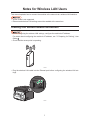 1
1
-
 2
2
-
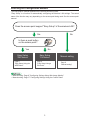 3
3
-
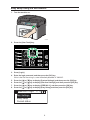 4
4
-
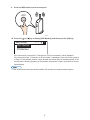 5
5
-
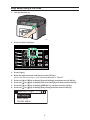 6
6
-
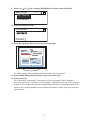 7
7
-
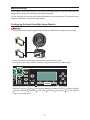 8
8
-
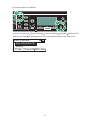 9
9
-
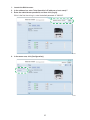 10
10
-
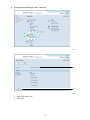 11
11
-
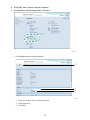 12
12
-
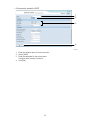 13
13
-
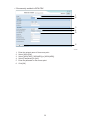 14
14
-
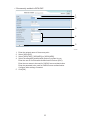 15
15
-
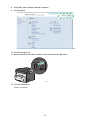 16
16
-
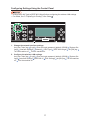 17
17
-
 18
18
-
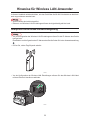 19
19
-
 20
20
-
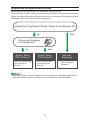 21
21
-
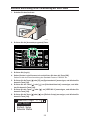 22
22
-
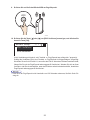 23
23
-
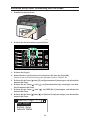 24
24
-
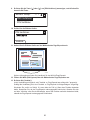 25
25
-
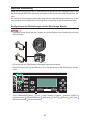 26
26
-
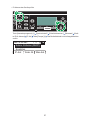 27
27
-
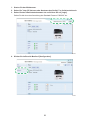 28
28
-
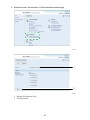 29
29
-
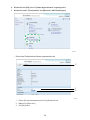 30
30
-
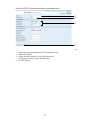 31
31
-
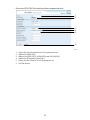 32
32
-
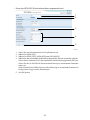 33
33
-
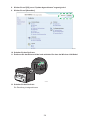 34
34
-
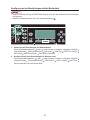 35
35
-
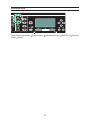 36
36
-
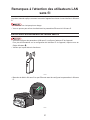 37
37
-
 38
38
-
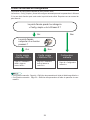 39
39
-
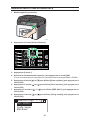 40
40
-
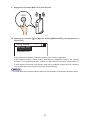 41
41
-
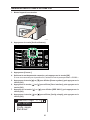 42
42
-
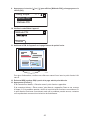 43
43
-
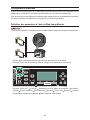 44
44
-
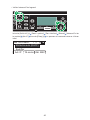 45
45
-
 46
46
-
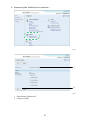 47
47
-
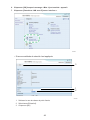 48
48
-
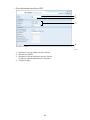 49
49
-
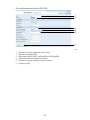 50
50
-
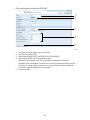 51
51
-
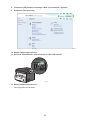 52
52
-
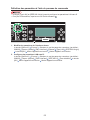 53
53
-
 54
54
-
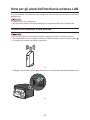 55
55
-
 56
56
-
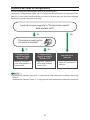 57
57
-
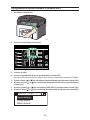 58
58
-
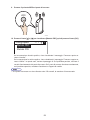 59
59
-
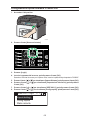 60
60
-
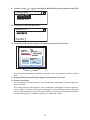 61
61
-
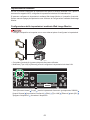 62
62
-
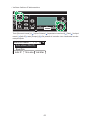 63
63
-
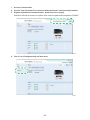 64
64
-
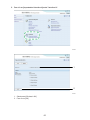 65
65
-
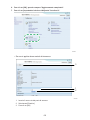 66
66
-
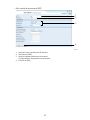 67
67
-
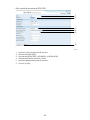 68
68
-
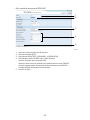 69
69
-
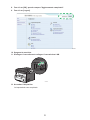 70
70
-
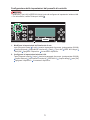 71
71
-
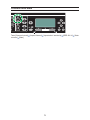 72
72
-
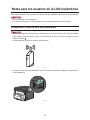 73
73
-
 74
74
-
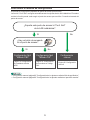 75
75
-
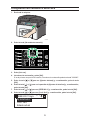 76
76
-
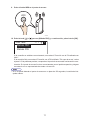 77
77
-
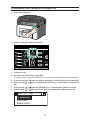 78
78
-
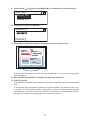 79
79
-
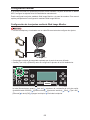 80
80
-
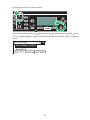 81
81
-
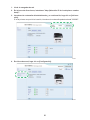 82
82
-
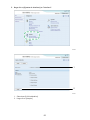 83
83
-
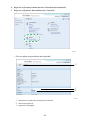 84
84
-
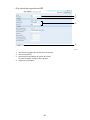 85
85
-
 86
86
-
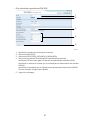 87
87
-
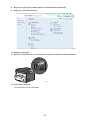 88
88
-
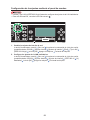 89
89
-
 90
90
-
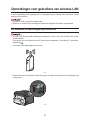 91
91
-
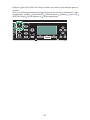 92
92
-
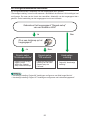 93
93
-
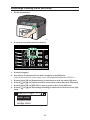 94
94
-
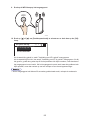 95
95
-
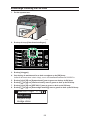 96
96
-
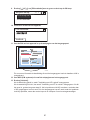 97
97
-
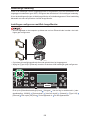 98
98
-
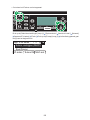 99
99
-
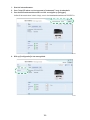 100
100
-
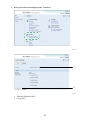 101
101
-
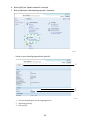 102
102
-
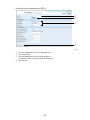 103
103
-
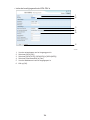 104
104
-
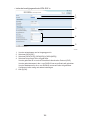 105
105
-
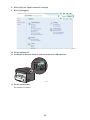 106
106
-
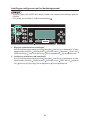 107
107
-
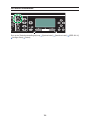 108
108
-
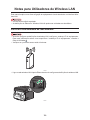 109
109
-
 110
110
-
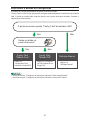 111
111
-
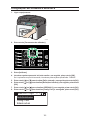 112
112
-
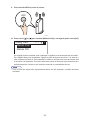 113
113
-
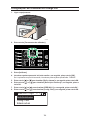 114
114
-
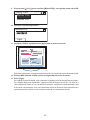 115
115
-
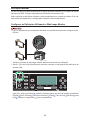 116
116
-
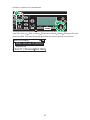 117
117
-
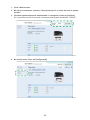 118
118
-
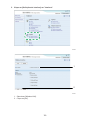 119
119
-
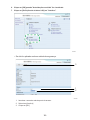 120
120
-
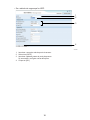 121
121
-
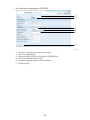 122
122
-
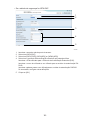 123
123
-
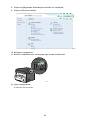 124
124
-
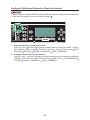 125
125
-
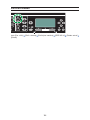 126
126
-
 127
127
-
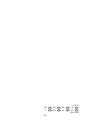 128
128
Ricoh Aficio SG 3100SNw Handleiding
- Type
- Handleiding
- Deze handleiding is ook geschikt voor
in andere talen
- italiano: Ricoh Aficio SG 3100SNw Manuale utente
- français: Ricoh Aficio SG 3100SNw Manuel utilisateur
- español: Ricoh Aficio SG 3100SNw Manual de usuario
- Deutsch: Ricoh Aficio SG 3100SNw Benutzerhandbuch
- português: Ricoh Aficio SG 3100SNw Manual do usuário
Andere documenten
-
Canon MF5980dw Handleiding
-
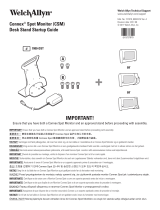 Welch Allyn Connex Spot Monitor Startup Manual
Welch Allyn Connex Spot Monitor Startup Manual
-
Hama 53133 de handleiding
-
Hama 53119 de handleiding
-
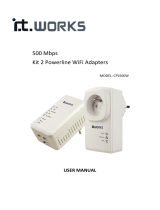 IT Works 500MBPS X2 WIFI/2XRJ45 de handleiding
IT Works 500MBPS X2 WIFI/2XRJ45 de handleiding
-
Samsung LE32C652L2W Handleiding
-
Renkforce RF-WR-N300MINI de handleiding
-
Samsung LE55C650L1W de handleiding
-
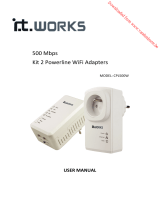 IT Works 500MBPS X2 WIFI/2XRJ45 de handleiding
IT Works 500MBPS X2 WIFI/2XRJ45 de handleiding
-
Samsung Series 7 Handleiding